ChatGPT telah memperkenalkan pelan berbayar yang dipanggil ChatGPT Plus, tetapi ia kurang popular berbanding versi percuma. Memandangkan kebanyakan pengguna menggunakan versi percuma ChatGPT, pelayan sering sesak dan menunjukkan ralat.
Ramai pengguna ChatGPT telah melaporkan menerima mesej ralat,’Kami mengalami permintaan yang sangat tinggi. Sila bersabar sambil kami berusaha untuk menskalakan sistem kami.
Jika anda membaca panduan ini, anda mungkin telah menemui mesej ralat ‘Permintaan Tinggi ChatGPT’. Mesej ralat biasanya muncul apabila permintaan tinggi dan ramai pengguna menggunakan ChatGPT secara aktif.
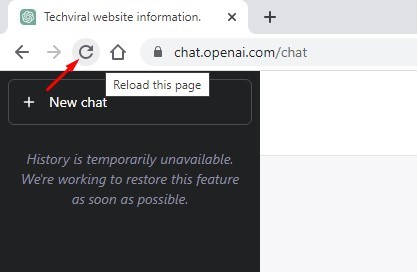
10 Cara Terbaik untuk Membetulkan Ralat Permintaan Tinggi ChatGPT
Walaupun mesej ralat muncul terutamanya disebabkan oleh Isu pelayan OpenAI, anda boleh melakukan beberapa perkara untuk mengelak daripada menerima mesej ralat berulang kali. Di bawah, kami telah berkongsi beberapa kaedah mudah untukmembetulkan Ralat Permintaan Tinggi ChatGPT.
1. Muat semula Halaman Web
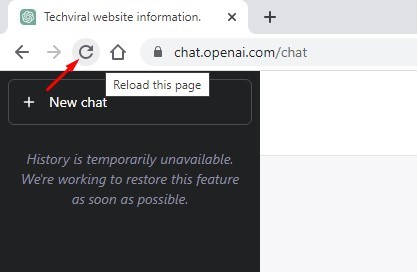
Pelayar itu sendiri mungkin menjadi isu yang membawa kepada ralat Permintaan Tinggi ChatGPT. Anda boleh menolak isu sedemikian dengan cepat dengan memuat semula halaman web.
Kadangkala, halaman web gagal dimuatkan dengan betul dan menunjukkan ralat rawak kepada anda. Jadi, sebelum mencuba kaedah seterusnya, muat semula halaman web semasa.
Untuk memuat semula halaman web ChatGPT, klik pada ikon muat semula di sebelah URL. Ini akan memuatkan semula halaman web yang dibuka serta-merta.
2. Semak pelayan ChatGPT
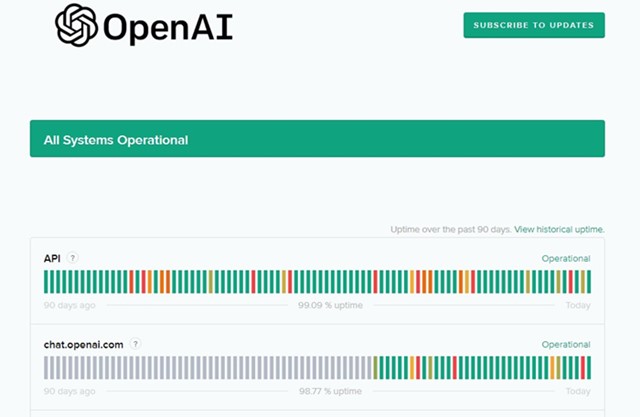
Mesej ralat dengan jelas menyatakan bahawa OpenAI sedang mengalami permintaan yang sangat tinggi; oleh itu mereka sedang berusaha untuk menskalakan sistem mereka.
Jadi, jika ralat permintaan yang sangat tinggi ChatGPT muncul berulang kali, Pelayan tidak berfungsi untuk penyelenggaraan.
Seperti alat web lain, ChatGPT adalah selalunya tidak boleh diakses kerana masalah pelayan. Apabila pelayan tidak berfungsi, anda mungkin mendapat ralat lain seperti ‘Terdapat ralat menjana respons’.
Jadi, sebelum membuat kesimpulan, semak sama ada pelayan OpenAI tidak berfungsi. Anda boleh menyemak halaman web ini untuk melihat status semua alatan OpenAI.
3. Elakkan Menggunakan ChatGPT semasa Waktu Puncaknya
Jika anda cuba mengakses ChatGPT semasa waktu puncak, anda akan melihat skrin ralat ini. Waktu puncak ialah apabila kebanyakan pengguna aktif di tapak dan menjana respons.
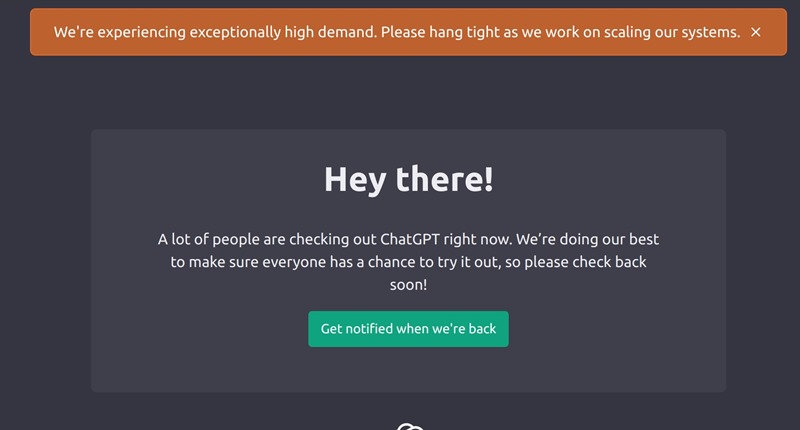
Apabila sebilangan besar orang menggunakan ChatGPT pada masa yang sama, ia menghasilkan beban pelayan yang besar, yang membawa kepada kegagalan pelayan. Anda boleh mengklik pada butang ‘Dapatkan makluman apabila kami kembali’ untuk mendapatkan pemberitahuan apabila ChatGPT tersedia untuk akses.
4. Tukar kepada Internet yang lebih pantas
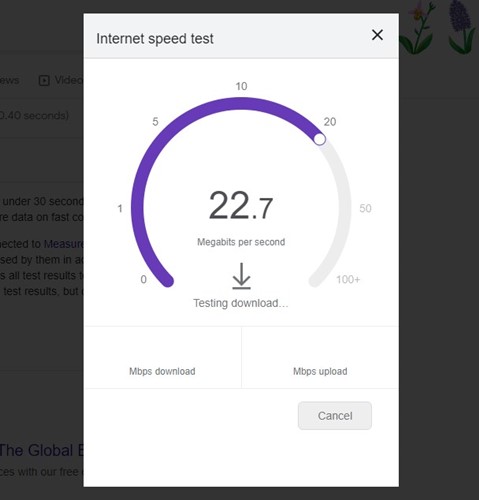
Beralih kepada internet yang lebih pantas bukanlah penyelesaian yang sesuai, tetapi mendapatkan pengalaman perbualan AI yang terbaik adalah penting.
Memandangkan berjuta-juta pengguna sedang aktif menggunakan alat AI di masa yang sama di seluruh dunia, sebarang kejatuhan sambungan hanya akan menyebabkan kelewatan dalam menjana respons.
Oleh itu, jika peranti anda disambungkan ke rangkaian yang tidak stabil, cuba betulkan rangkaian anda dahulu. Untuk memastikan anda mempunyai internet yang pantas dan stabil, lawati fast.com daripada penyemak imbas web anda.
5. Siram DNS
Ramai pengguna telah mendakwa menyelesaikan ralat ChatGPT permintaan tinggi dengan membuang DNS. Membilas cache DNS juga akan memastikan akses yang lebih pantas kepada ChatGPT dan respons yang lebih cepat.
Membilas DNS juga akan menyelesaikan banyak isu sambungan Internet. Berikut ialah cara untuk membuang cache DNS pada Windows.
1. Klik pada Carian Windows dan taip’Prompt Perintah‘.
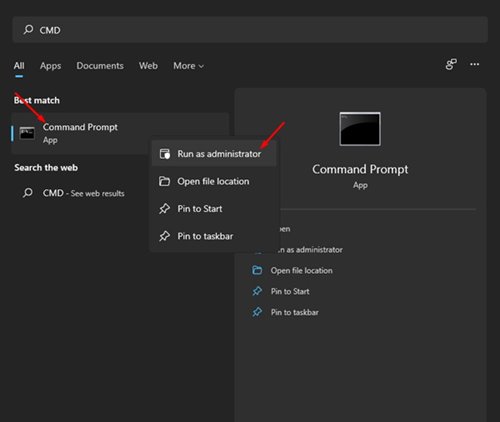
2. Apabila Prompt Perintah dibuka, laksanakan arahan yang diberikan:
ipconfig/flushdns
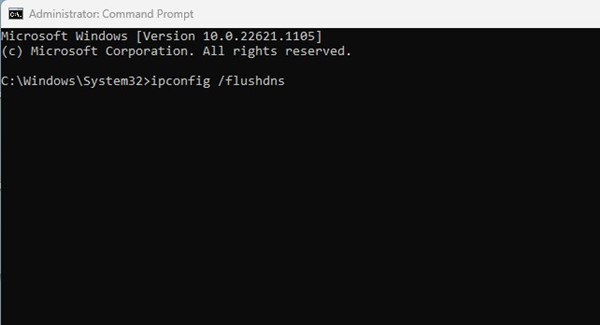
Itu sahaja! Ini akan segera membuang Cache Penyelesai DNS. Kini anda perlu membuka penyemak imbas web anda dan mengakses ChatGPT sekali lagi.
6. Tetapkan semula Alamat IP
Jika anda masih mendapat mesej ralat permintaan tinggi, tetapkan semula Alamat IP peranti anda. OpenAI mungkin telah membenderakan Alamat IP anda kerana aktiviti yang mencurigakan, dan anda dihalang daripada menggunakan chatbot AI semasa waktu puncak.
Dalam situasi sedemikian, anda perlu menetapkan semula Alamat IP anda. Begini cara anda boleh menetapkan semula Alamat IP anda pada Windows.
1. Klik pada carian Windows dan taip Command Prompt. Klik kanan pada apl Prompt Perintah dan pilih’Jalankan sebagai pentadbir‘.
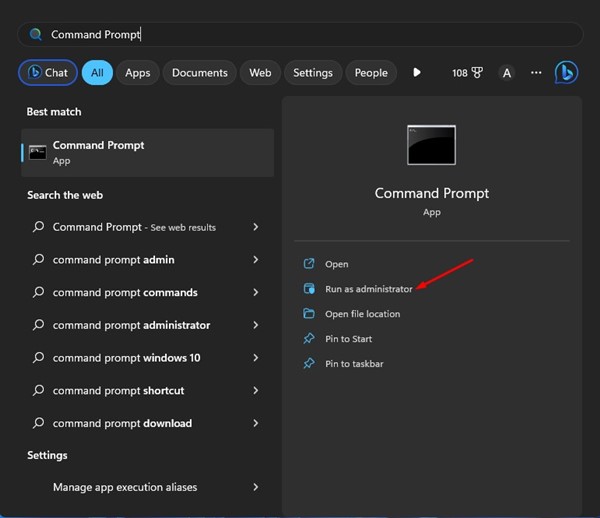
2. Apabila gesaan arahan dibuka, laksanakan semua arahan ini secara individu.
netsh winsock reset
netsh int ip reset
ipconfig/release
ipconfig/renew
ipconfig/flushDNS
p> 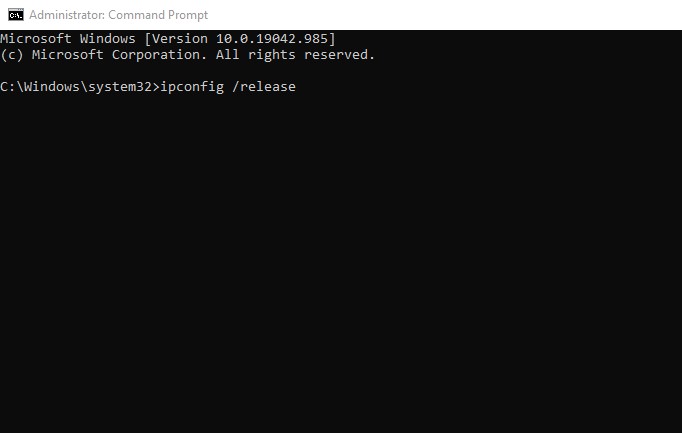
3. Selepas melaksanakan arahan, tutup Prompt Perintah.
Sekarang buka pelayar web kegemaran anda dan akses ChatGPT. Kali ini anda tidak akan mendapat ralat berkaitan IP.
7. Kosongkan Cache Penyemak Imbas
Cache dan kuki penyemak imbas yang lapuk atau rosak adalah satu lagi sebab untuk ralat tapak web. Jika ralat ‘ChatGPT is at Capacity right now’ masih muncul, anda boleh cuba mengosongkan cache dan kuki penyemak imbas.
1. Buka penyemak imbas Google Chrome dan klik pada tiga titik di penjuru kanan sebelah atas.
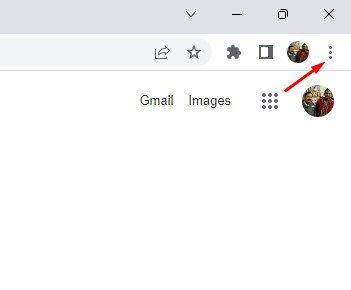
2. Pada menu Chrome, pilih Tetapan.
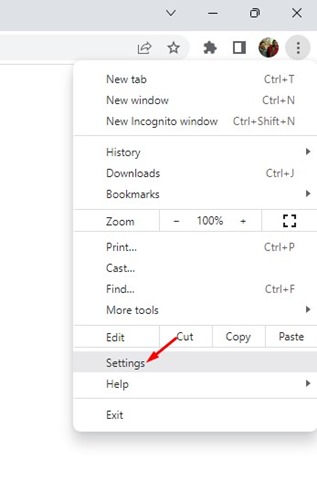
3. Beralih ke tab Privasi dan Keselamatan pada skrin Tetapan.

4. Pilih’Kosongkan data penyemakan imbas‘di sebelah kanan di bawah Privasi dan keselamatan.
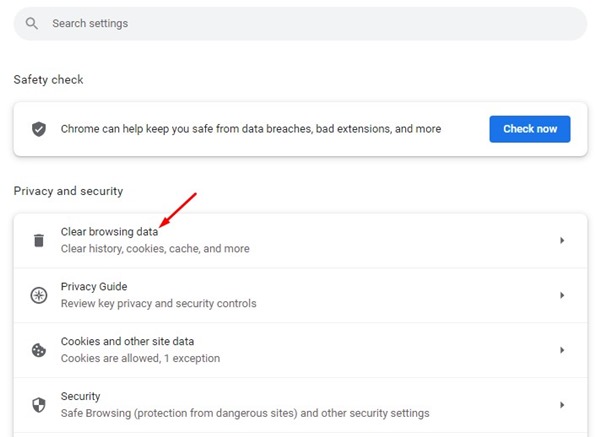
5. Beralih ke tab’Lanjutan‘dan pilih’Sepanjang masa‘pada Julat Masa.
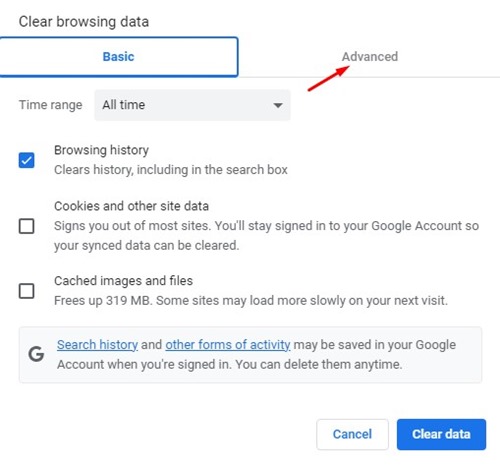
6. Kemudian semak’Kuki dan data tapak lain‘, dan’Imej dan fail cache‘. Setelah selesai, klik pada butang Kosongkan Data.
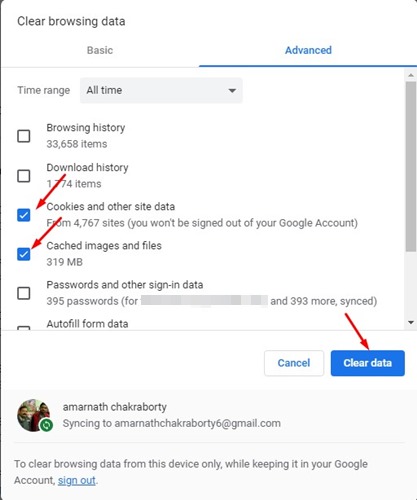
Itu sahaja! Selepas mengosongkan cache penyemak imbas, mulakan semula penyemak imbas anda dan akses ChatGPT sekali lagi.
8. Hubungi pasukan sokongan OpenAI

Jika pelayan atau ChatGPT tidak berfungsi untuk penyelenggaraan, dan anda telah mengikuti semua kaedah yang disenaraikan dalam artikel tetapi masih mendapat mesej ralat permintaan tinggi ChatGPT, sudah tiba masanya untuk menghubungi sokongan OpenAI pasukan.
Memandangkan ChatGPT masih dalam ujian, pembangun telah membuka sistem sokongan. Anda boleh meminta pasukan sokongan menyemak akaun ChatGPT anda.
Mereka mungkin melihat isu anda dan mencadangkan beberapa perkara untuk menyelesaikan masalah tersebut. Jika terdapat sebarang masalah berkaitan akaun, pasukan OpenAI akan membetulkannya dan akan memberitahu anda pada alamat e-mel berdaftar anda.
Untuk menghubungi pasukan sokongan OpenAI, hantarkan e-mel yang menerangkan masalah anda kepada [email protected] .
9. Dapatkan ChatGPT Plus
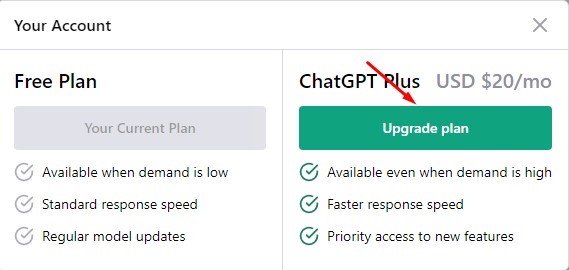
ChatGPT Plus tersedia pada harga hanya $20 sebulan dan membolehkan anda mengakses AI Chatbot walaupun permintaan tinggi.
Jika anda mampu, beli ChatGPT Plus untuk mengakses AI Chatbot walaupun pada waktu puncak. ChatGPT Plus mempunyai faedah lain, seperti kelajuan tindak balas yang lebih pantas, akses keutamaan kepada ciri baharu, dsb.
10. Tukar kepada ChatGPT Alternative

ChatGPT bukanlah satu-satunya AI chatbot tersedia dalam talian; banyak chatbot AI lain menggunakan GPT-3/GPT3.5 dan menjana respons yang serupa.
Jadi, jika ralat permintaan tinggi ChatGPT masih muncul selepas mengikuti semua kaedah dan menghubungi pasukan sokongan, sudah tiba masanya untuk beralih kepada Alternatif ChatGPT.
Baca Juga: Cara menggunakan ChatGPT pada Chrome (Semua Kaedah + Sambungan)
Ralat permintaan tinggi ChatGPT boleh mengecewakan, tetapi ia boleh diperbaiki dengan mengikuti kaedah kongsi kami. Anda boleh bertukar kepada alternatif ChatGPT jika anda masih mendapat ralat. Jika artikel ini membantu anda, jangan lupa berkongsi dengan rakan dan keluarga anda.